어제 저는 다양한 방법을 사용하여 Windows의 시스템 복구 옵션으로 부팅 을 어떻게 할 수 있는지에 관해 썼습니다. Windows를로드하는 두 가지 방법과 다른 방법은 Windows가 제대로로드 할 수없는 경우 Windows가 자동으로 복구 옵션을로드 할 때입니다.
이 방법은 훌륭하지만, 복구 옵션의 자동로드가 실패하는 경우에도 오류가 발생합니다. 이 경우 시스템 수리 디스크 또는 시스템 복구 USB 드라이브가없는 한 운이 없게됩니다. 둘 다 본질적으로 동일합니다. 하나는 CD에, 다른 하나는 USB 플래시 드라이브에 있습니다.
이 기사에서는 USB 시스템 복구 드라이브를 만드는 단계를 안내합니다. Windows 8/10이 완전히로드되지 않는 경우를 대비하여 부팅 할 수 있습니다. 복구 드라이브를 미리 만들지 않았다면 다른 Windows 8/10 컴퓨터를 사용하여 복구 드라이브를 만든 다음 깨진 PC에서 사용할 수 있습니다.
Windows 8 / 10
시작하려면 제어판을 열고 복구를 클릭하십시오.
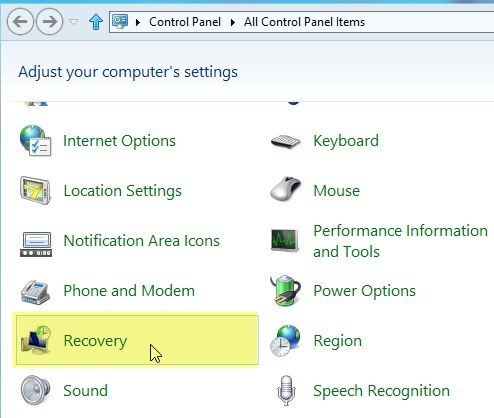
이제 아래 그림과 같이보기 위해 크고 작은 아이콘보기로 전환해야 할 수도 있습니다. 복구 드라이브 만들기:
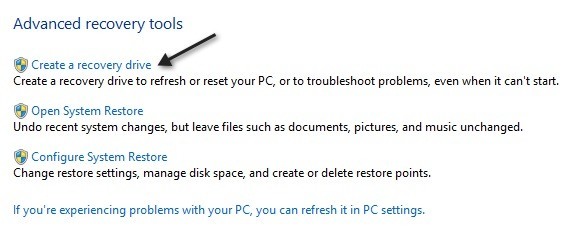
복구 마법사가 시작되고 컴퓨터에 이미 복구 파티션이 내장되어 있습니다 하단의 상자를 체크하여 파티션 내용을 USB 플래시 드라이브에 복사 할 수 있습니다. 복구 파티션이없는 경우 회색으로 표시됩니다.
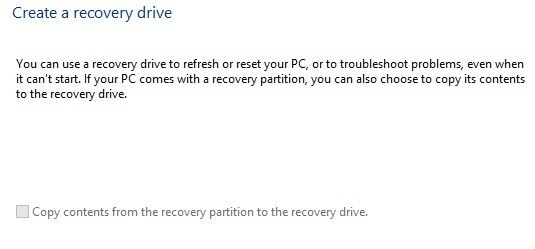
Windows 10에서는 화면이 약간 다르게 이 확인란은 시스템 파일을 복구 파티션이 아닌 플래시 드라이브에 복사하기위한 것입니다.
다음을 클릭하면 자동으로 모든 복구 드라이브에 사용할 수있는 사용 가능한 드라이브 플래시 드라이브를 선택하고 다음을 클릭하십시오. Windows 10에서 드라이브의 크기는 최소 8GB 여야합니다.
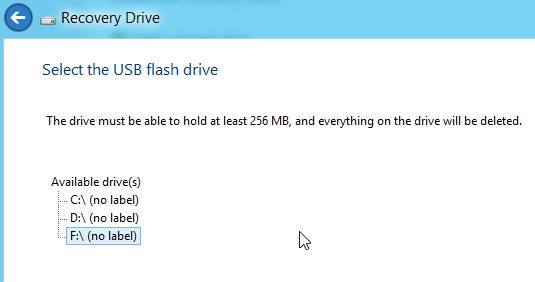
Windows는 드라이브의 모든 내용이 삭제되며, 필요한 데이터를 백업하십시오.
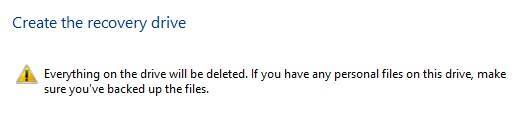
이제 만들기버튼을 클릭하여 시작하십시오. 과정. Windows는 적절한 유틸리티를 플래시 드라이브에 복사합니다.
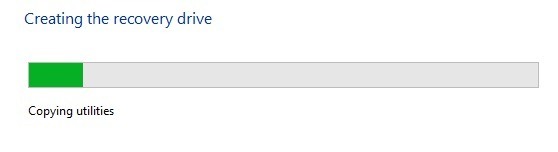
이 과정은 몇 분 정도 걸립니다. 이제 Windows 8/10 충돌 및 화상의 경우 사용할 수있는 부팅 가능한 시스템 복구 USB 플래시 드라이브가 있습니다! 또한 Windows 시스템 이미지 백업을 작성하십시오. p로 진행하는 것이 좋습니다. 그러면 Windows가 손상된 경우 등에 복원 할 수 있습니다. 즐기십시오!
